Как в работе?
В инструкции расписано, что данное устройство умеет делать, и как его связать с вашим смартфоном.
В нашем распоряжении следующие возможности. Подсчёт количества шагов (шагомер), измерение пройденного пути, подсчёт количества потраченных калорий, измерение пульса и давления, определение фаз сна. Улыбнула функция «напоминание о необходимости выпить». В российских реалиях это несет определенный подтекст.
Так же имеются полезные специальные функции, не относящиеся к здоровью. То есть, это то что по идее должно облегчать жизнь пользователя смартфона. Например: АнтиВор, уведомление о приеме сообщений, помощь при съемке сэлфи. Ну и кое-что еще. Да! Часы!
Вот как они выглядят на руке.
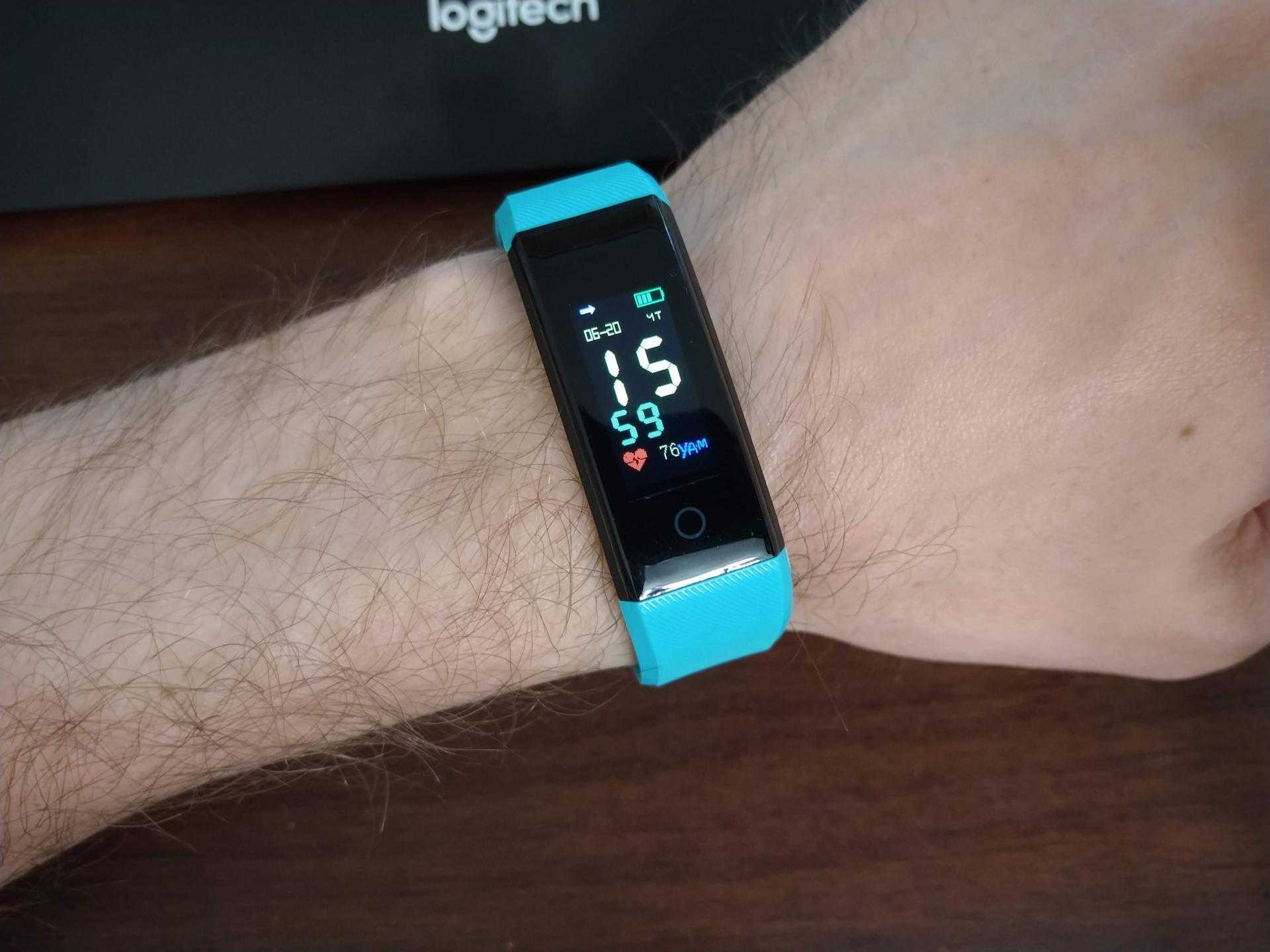
При нажатии на сенсорную кнопку на экране отображаются часы. При удерживании кнопки, можно менять вид часов (3 стиля оформления). При последовательном нажатии на кнопку, можно перемещаться по меню устройства. Дисплей цветной и контрастный. Кнопка отрабатывает нажатия чётко.



Далее надо скачать программу и синхронизировать устройство со смартфоном. Для этого сканируем QR-код из инструкции или по названию программы «Lefun Health» скачиваем и устанавливаем ее на смартфон.
Синхронизируем по Bluetooth, нажав на символ меню в левом верхнем углу.
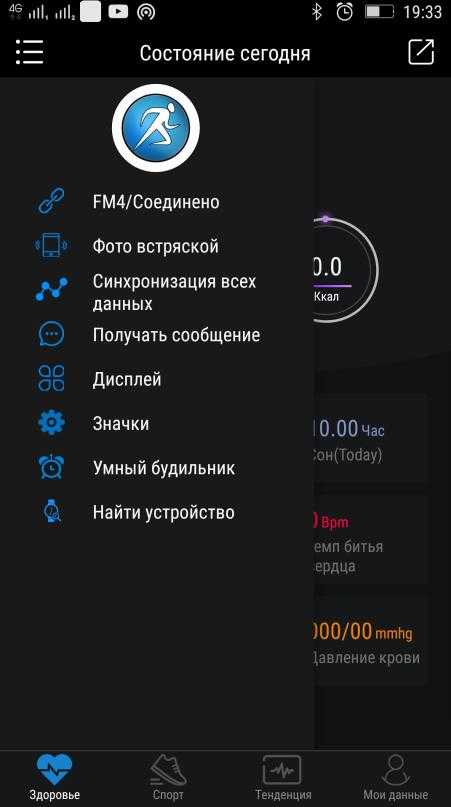
Ок! Состояние «соединено».
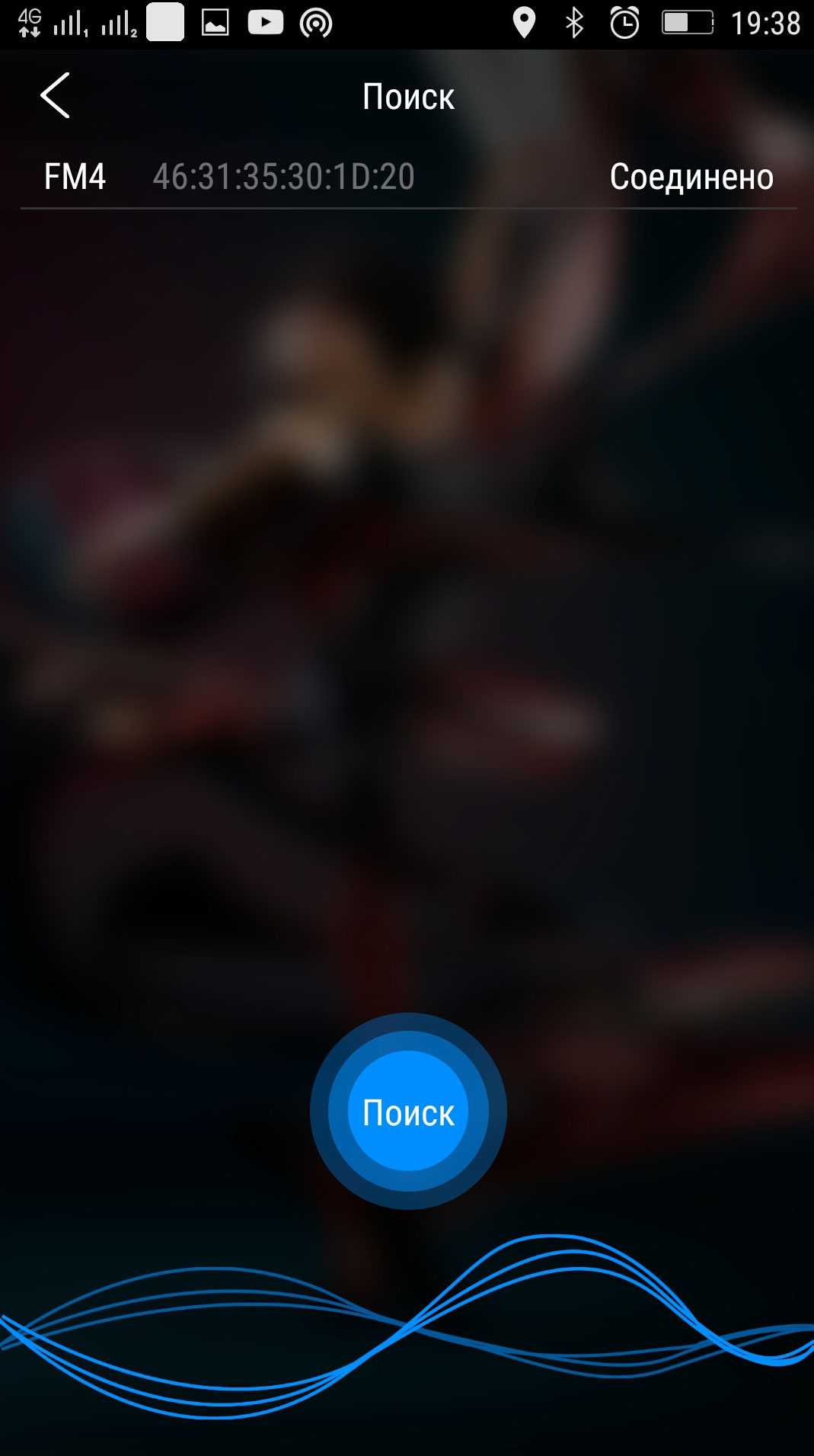
Ну, что же нам осталось сделать для выхода в мир? Ну конечно! Зарядить браслет. Читаем инструкцию. Ничего себе. Что это значит?
Как это понять? То есть производитель заранее предупреждает, что «все возможно».
Прочел инструкцию, начал тянуть — не выходит. Ещё раз перечитал, снова тяну за ремешок, но уже сильнее. Зарядить ведь устройство надо (индикатор батареи красный). Посмотрите на угол USB-порта. Это поможет вам справиться с ним проще, чем это делал я.

Теперь на 2 часа в зарядное устройство, и можно пока расслабиться.

2 часа прошло видим полный заряд. Можно и пошалить
По функционалу Smarterra FitMaster 4, всё интуитивно понятно. Браслет управляется со смартфона. Основные режимы «спорт» и «здоровье». Еще есть «тенденции». Это статистика и личные данные. Кроме того, в них есть помощь — маленький FAQ.
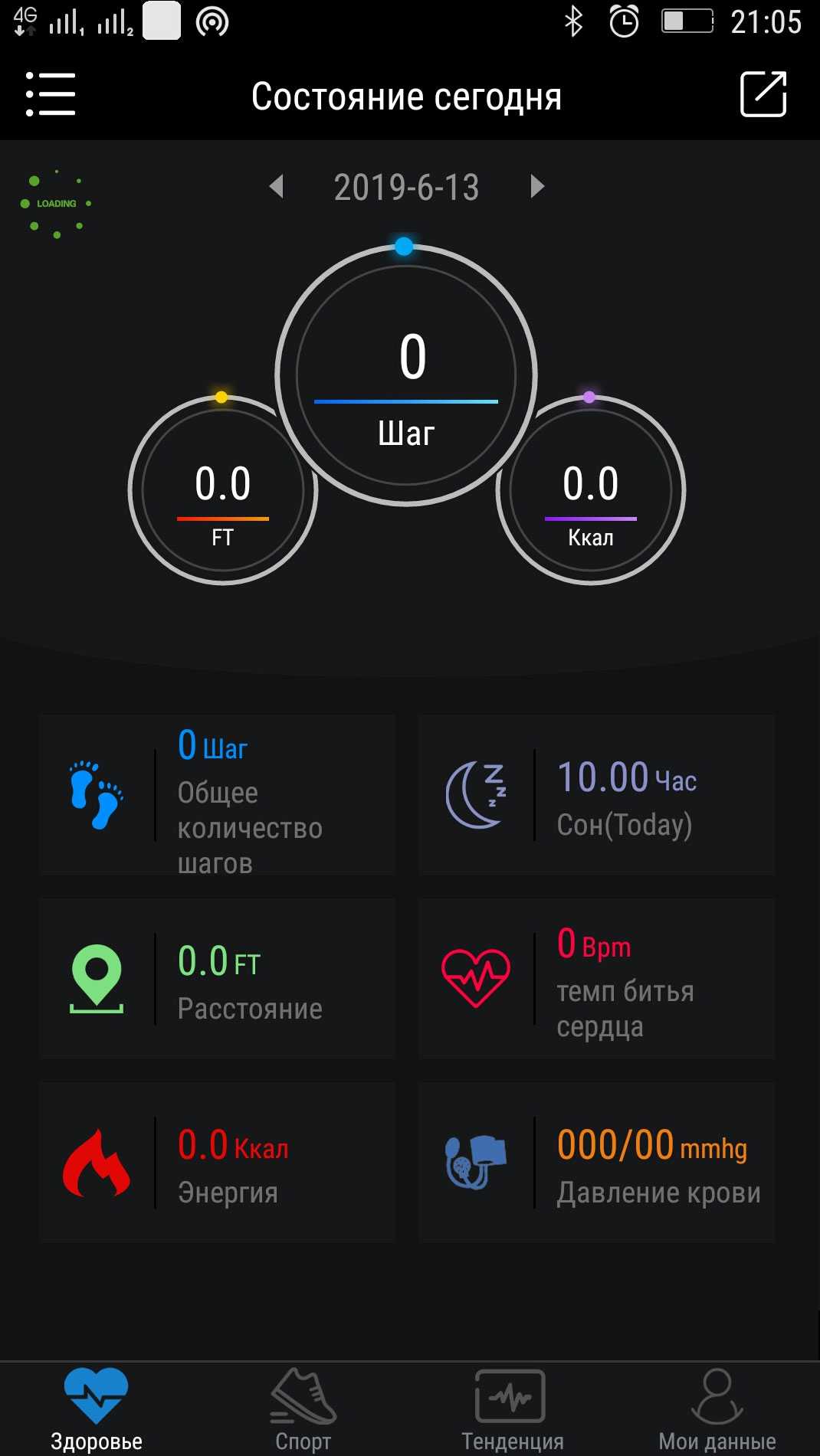
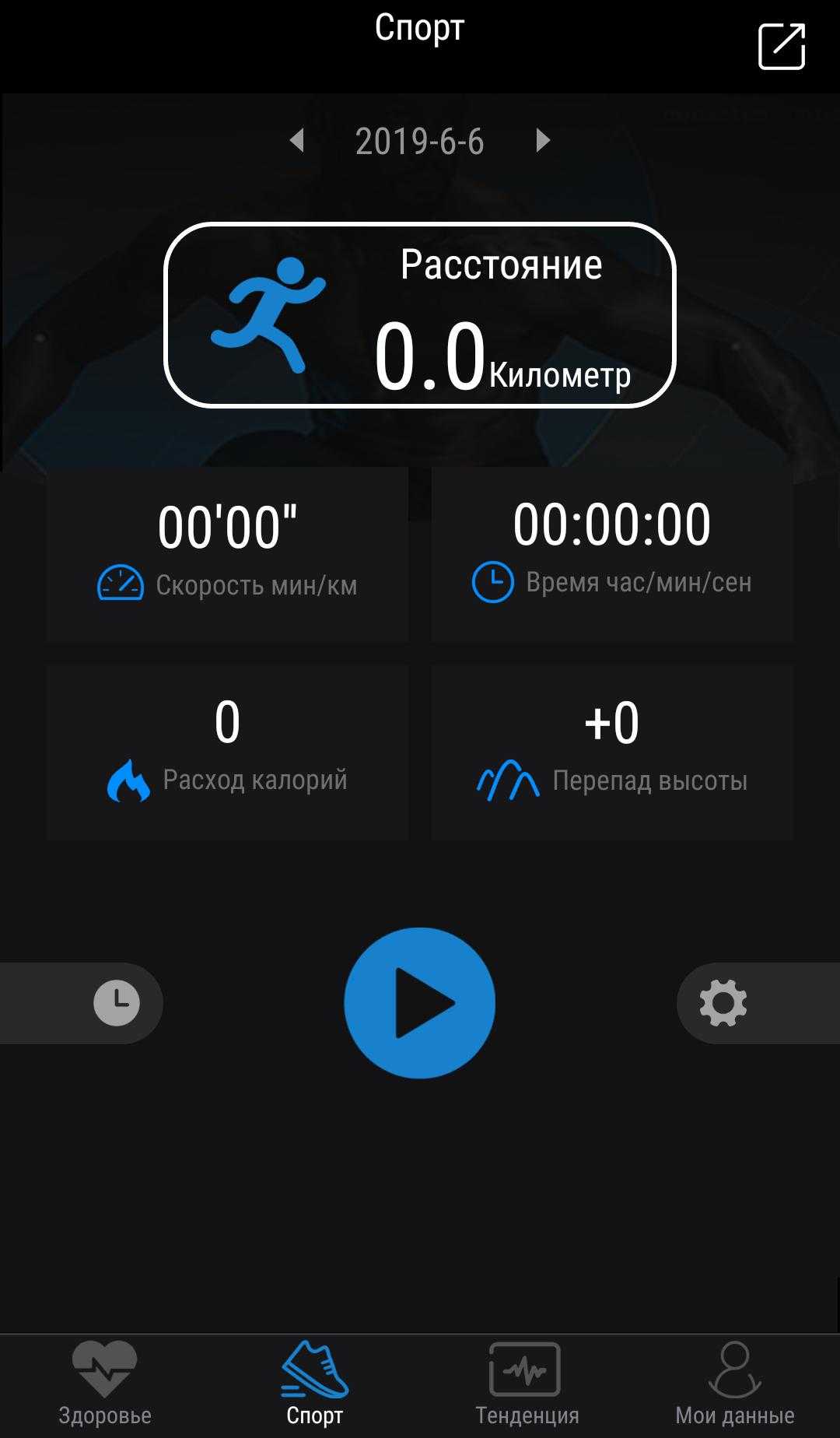
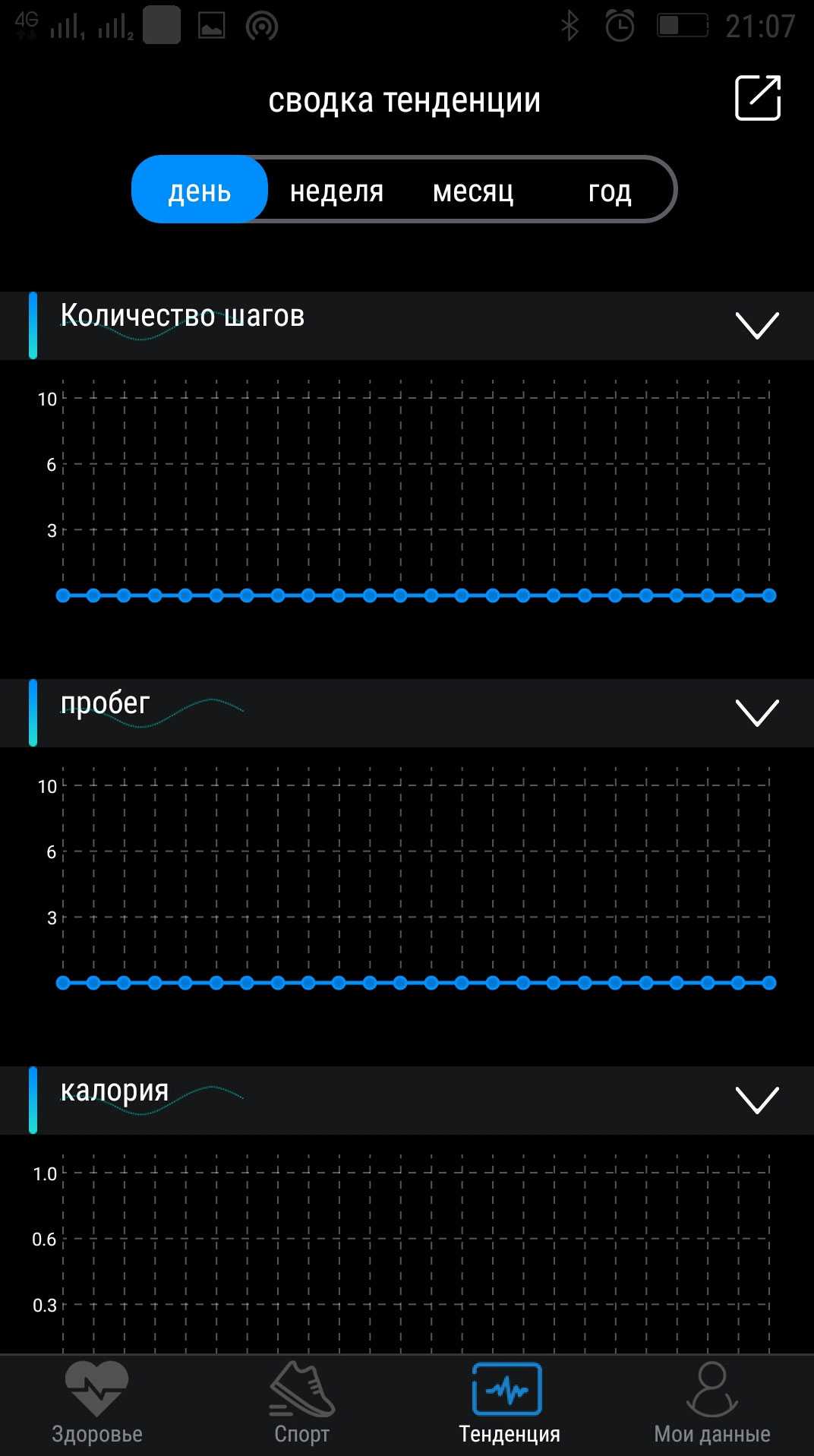
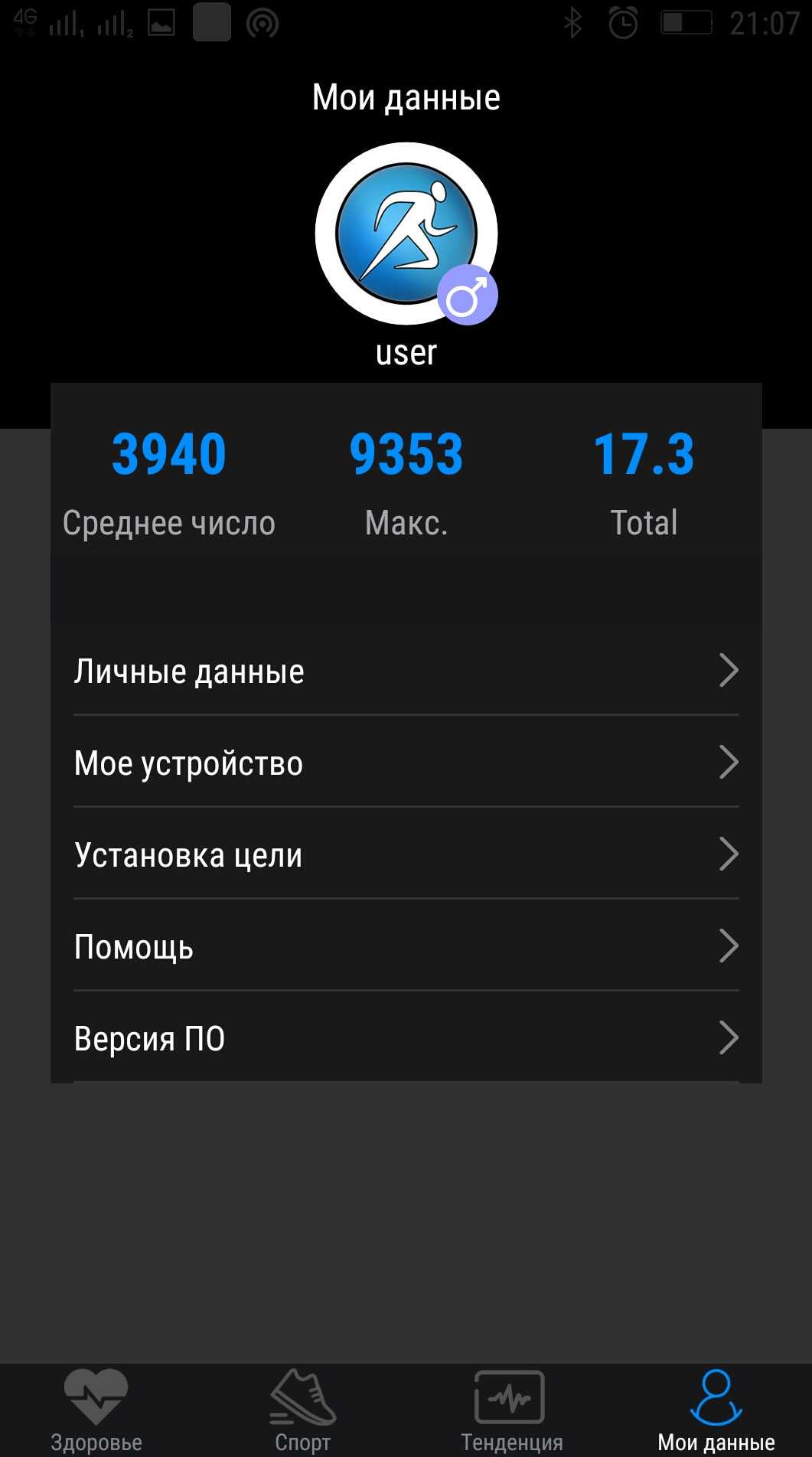
В режиме здоровья браслет измеряет шаги, пройденное расстояние и потраченные калории. По точности действительно похоже на правду. Также можно измерить частоту пульса и давление. Снова показания близки к реальным, но все-таки нужно понимать, это не специализированный тонометр, и медицинским прибором Fitmaster 4 не является.
Качество сна. Измерение ведется с 22:00 до 08:00. Измеряются фазы сна и бодрствования.
В режиме спорт измеряется расстояние, время, расход калорий.
Вся информация появляется затем в «сводке тенденций».
Функция «поиск устройства» работает, как заявлено. То есть, имея смартфон в руке, можно подать сигнал и найти браслет.
Да, все функции активируются здесь.
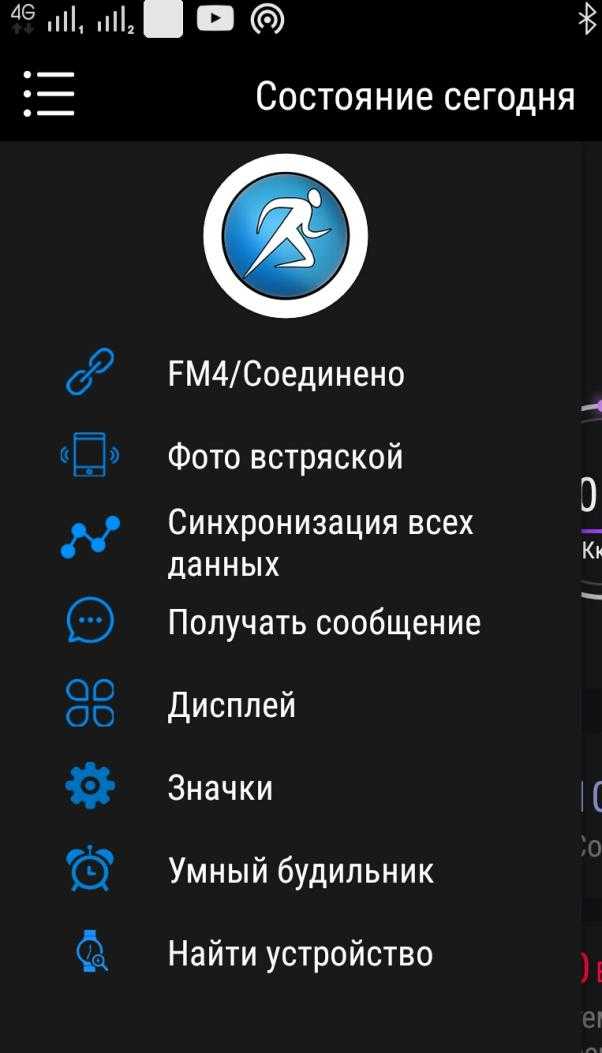
Сообщения от мессенджеров, СМС, звонки, подтверждаются вибрацией на вашем запястье.
Фото встряской работает, но очень не корректно. Наверное , 1 раз из 5. Замучаешься рукой трясти.
Часы включаются сенсорной кнопкой на браслете или поворотом руки, что интересно. Но, этот поворот особый: рука должна описать некую дугу от бедра к голове с некоторым поворотом кисти. И через примерно 1 секунду дисплей должен включиться. Жест стандартный для того класса устройств.
Зарядки хватило ровно неделю. На 8 день браслет отключился.
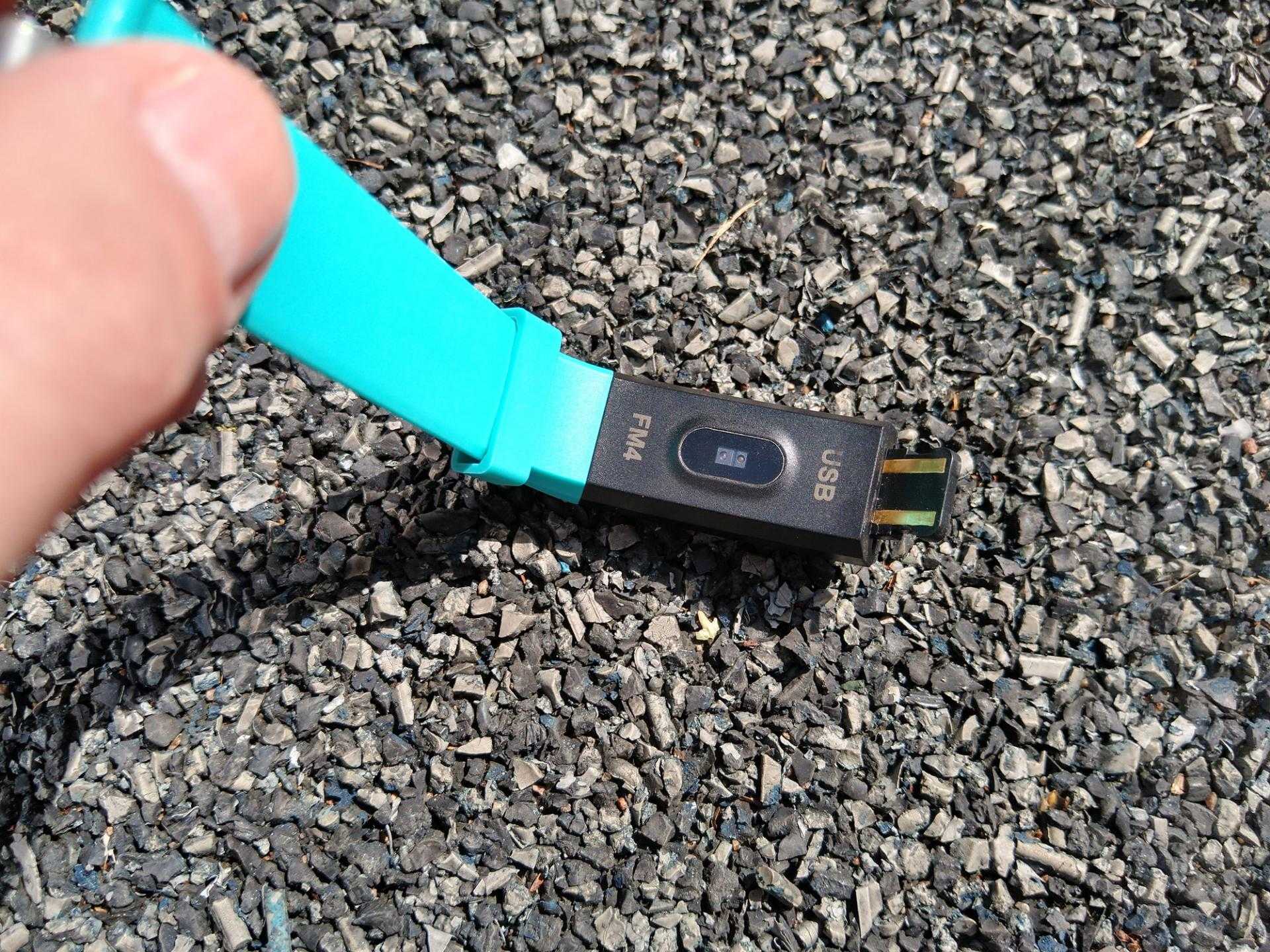
Как подключить фитнес-браслет Samsung (Galaxy Fit 2, Fit или Fit-e) к телефону?
Для подключения к телефону фитнес браслетов от компании Samsung понадобится установка нескольких приложений. Для данных – приложение Samsung Health, для настройки устройства -Galaxy Wearable и соответствующий конкретной модели плагин. А в случае подключения браслета к не Samsung-смартфону потребуется еще установить приложение Samsung Accessory Service.
Ссылки для скачивания ниже:
Для ANDROID: Galaxy Wearable, Samsung Health
Для iPhone: Galaxy Watch, Samsung Health
Шаг 1. Скачайте Galaxy Wearable и запустите его.
Шаг 2. В нижней части экрана нажмите «Начать» или «Начать знакомство».
Шаг 3. В открывшемся списке выберите вашу модель фитнес-браслета или в самом низу списка нажмите кнопку «Моего устройства нет».
Шаг 4. Дайте приложению все необходимые разрешения (доступ к контактам, на включение Bluetooth, к фото, мультимедиа-файлам, местоположению и т.д.).
Шаг 5. В списке найденных устройств поблизости выберите свою модель, например Galaxy Fit 2.
Шаг 6. Убедитесь, что указанные в приложении числа совпадают с числами на экране браслета.
Шаг 7. Нажмите «Подключить» и согласитесь с условиями и правилами использования.
После этого на экране появится сообщение об успешном подключении и можно переходить к настройке функций.
Как подключить смарт-браслет к телефону: пошаговая инструкция
Рассмотрим порядок подключения фитнес-браслета к телефону на Android пошагово. Для примера возьмём одну из самых популярных моделей — Xiaomi Mi Smart Band 5. Устройства от других производителей, в том числе недорогие китайские фитнес-браслеты, настраиваются по такому же принципу.
1. Убедитесь, что браслет заряжен, чтобы процесс подключения и настройки не прервался в самый неподходящий момент. Зарядное устройство, как правило, идёт в комплекте с гаджетом. Если нет, то наверняка предусмотрена возможность использования стандартного провода USB.
2. Проверьте подключение интернета на телефоне. Он понадобится для установки наиболее актуальной прошивки на последнем этапе подключения.
3. Включите Bluetooth на телефоне.
4. Скачайте приложение Zepp Life, пройдите в нём процедуру регистрации. Уточним: этот шаг — именно для браслетов Xiaomi. Другой производитель — другое приложение.
Большинством умных фитнес-браслетов невозможно пользоваться без учётной записи. Это аккаунт, который объединяет в экосистему различные умные устройства от одного производителя. Например, с одной учётки можно отслеживать показатели фитнес-трекера и умных весов.
Авторизоваться часто можно также через сторонние аккаунты, например через Xiaomi или Google. То есть не обязательно заводить что-то специальное.
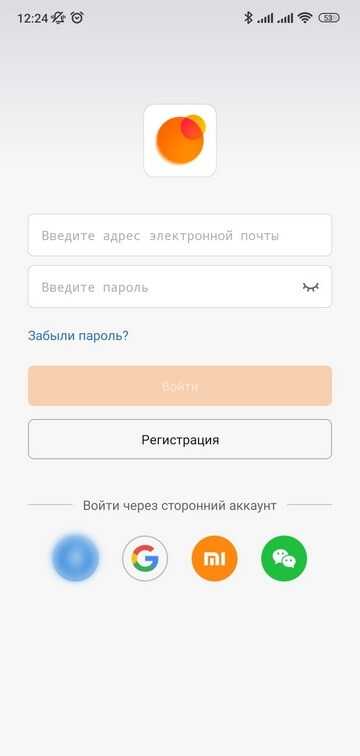
5. После авторизации можно переходить к настройкам подключения трекера.

Шаг 1/3
Нажмите на «+» в правом верхнем углу.
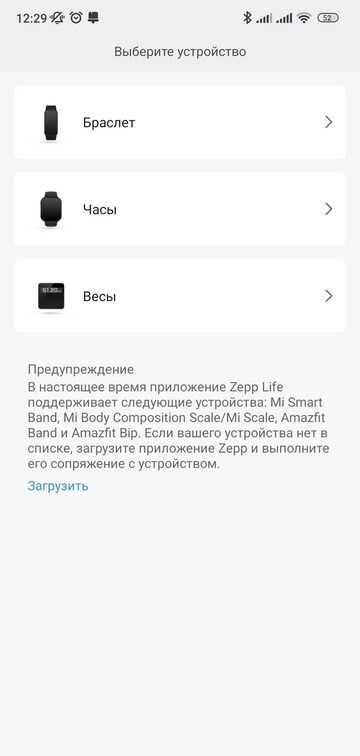
Шаг 2/3
В открывшемся меню выберите тип устройства «Браслет».
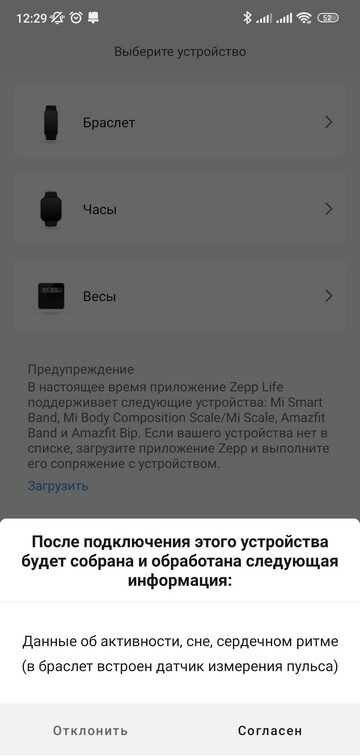
Шаг 3/3
Затем дайте согласие на сбор и обработку информации.
6. Далее смартфон запустит поиск устройства. Расположите браслет как можно ближе к телефону.
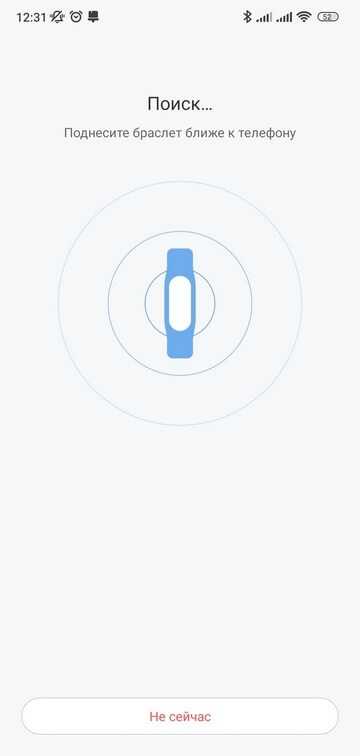
Как только браслет будет обнаружен, он уведомит вас об этом вибрацией. Остаётся только нажать на значок на дисплее фитнес-браслета, подтвердив соединение.
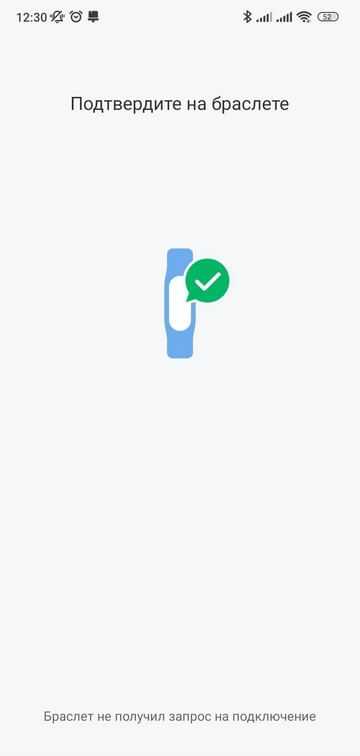
7. В конце установки приложение проверит, есть ли свежие обновления для фитнес-браслета, и при необходимости установит их.
Перед первым использованием Zepp Life покажет краткую инструкцию, чтобы вы смогли ознакомиться с возможностями гаджета. Просмотрите её, а в конце нажмите на кнопку «Попробовать».

Готово! Умный фитнес-браслет успешно подключён к вашему телефону, можно переходить к более детальным настройкам.
Материал по теме
Подборка выгодных акций при покупке смартфонов, бытовой техники и аксессуаров — зима-2022
Особенности дизайна
Внешне браслет FitMaster PULSAR похож на большинство своих фитнес-собратьев, но есть и коренные отличия, которые выгодно выделяют его на фоне устройств от популярных брендов. Прежде всего, это большой цветной дисплей с высоким разрешением, который по содержанию отображаемой информации не уступает современным смартфонам. Сразу же отметим, что производитель позаботился о вариативности предпочтений пользователей и заложил в устройство возможность смены дизайна главного экрана. При этом, меняется не только дизайн, но и набор выводимых на экран значений.

Отличительной особенностью FitMaster PULSAR является и наличие на лицевой стороне металлической сенсорной кнопки, которая, как мы говорили выше, также играет роль контакта для измерения вариативности сердечного ритма (HRV).
Дисплей имеет достаточно большой размер матрицы — 1.14 дюйма, и разрешение 135х240, что позволяет отображать как графическую, так и текстовую информацию. Смотрится это великолепно — как буд-то на запастье носишь маленький компьютер.
Наружная часть корпуса браслета имеет прямоугольные края, а поверхность ремешка украшена лазерной текстурной насечкой в форме зигзага. Как отмечает производитель, материал ремешка — очень прочный гипоаллергенный силикон. Он не вызывает раздражения кожи и имеет достаточное количество прямоугольных прорезей для фиксации язычка пряжки. Но в жаркую погоду кожа под ремешком все же потеет, т.к. внутри он гладкий без каких-либо канавок для проветривания. Зато тренчик имеет внутренний выступ, который хорошо фиксирует его на ремешке от сползания.
Установка приложения
Самый простой способ установки приложения в телефоны Андроид – найти его в Play Маркет. Для смартофонов с iOS поиск ведется в App Store. Но часто подходящие программы для фитнес-браслетов размещаются в официальных магазинах производителей телефонов.
После выбора программы для настройки фитнес-браслета нужно нажать «Установить», затем «Открыть».
Часто производители в инструкции или прямо на коробке размещают QR-код, который ведет прямо на нужный источник. Достаточно считать код QR-сканером смартфона и можно скачивать программу с надежной страницы.
Как Подключить Фит Мастер Колор к Телефону
В нашей редакции побывали все модели блоков питания известного производителя из Германии be quiet!, в том числе и линейка System Power, рассчитанная на пользователей с ограниченным бюджетом. В начале…
Популярные приложения → Полезные устройства → Все об Айфонах → Инструкция по настройке → Модели телефонов → Windows 10 и 11 → Подключиться к сети → Отписаться от рассылки→ Нужные видео
Использование, ПО
Для управление браслетом необходимо установить приложение Lefun Health. Установить его можно как на Android, так и на iOS.
Интерфейс приложения простой и интуитивно понятный. С его помощью можно произвести более полные настройки браслета и использовать все его функции.
Сопряжение также не вызывает никаких сложностей. Предварительно необходимо установить приложение и активировать ВТ на смартфоне, после чеговключить браслет. Синхронизация произойдет автоматически. Или же можно выбрать устройство для подключения вручную.
На главном экране указано количество шагов за текущий день, расстояние, потраченные калории и другие сведения.
Оповещения о необходимости приема жидкости, о длительном бездействии. Здесь же можно активировать включение дисплея поворотом руки. Функция довольно приятная и полезная. Нет необходимости активировать дисплей касанием к сенсорной кнопке.
Рассмотрим основные функции более подробно. Всю информацию об активности за день можно посмотреть, перелистывая страницы основного экрана. Расстояние и количество шагов указано по часам.
Последняя вкладка служит для установки личных данных и параметров.
Полезные приложения
Настраиваем устройства
Выбираем iphone
Нюансы подключения
Windows 10 и 11
Выгодные тарифы
Пропадает интернет
Отключение подписки
Пошаговые видеоинструкции
Загрузка и установка приложения
Для того чтобы использовать Фит Мастер Колор на вашем телефоне, сначала вам нужно загрузить и установить приложение. Следуйте этим простым шагам:
- Откройте Google Play или App Store на вашем телефоне.
- В поисковой строке введите «Фит Мастер Колор» и нажмите на иконку поиска.
- В результате поиска выберите приложение «Фит Мастер Колор» и нажмите на него.
- Нажмите на кнопку «Установить» (на Android) или «Get» (на iOS).
- Приложение начнет загружаться и устанавливаться на ваш телефон. Это может занять несколько минут, в зависимости от скорости вашего интернет-соединения.
- Когда установка завершится, нажмите на кнопку «Открыть» (на Android) или на иконку приложения на главном экране (на iOS), чтобы запустить Фит Мастер Колор.
Теперь вы можете использовать Фит Мастер Колор на вашем телефоне и наслаждаться всеми его функциями для создания и редактирования потрясающих фотографий!

Как скачать и установить Фит Мастер Колор на телефон
Фит Мастер Колор — это удобное и популярное приложение для обработки фотографий на телефоне. С его помощью вы можете изменять насыщенность, яркость, контрастность и многое другое, чтобы сделать ваши фотографии красочными и выразительными.
Чтобы скачать и установить Фит Мастер Колор на ваш телефон, вам потребуется выполнить несколько простых шагов:
- Откройте App Store (для пользователей iPhone) или Google Play (для пользователей Android) на вашем телефоне.
- В поисковой строке введите «Фит Мастер Колор».
- Найдите приложение в списке результатов поиска и нажмите на него.
- Нажмите на кнопку «Установить» или «Загрузить» рядом с названием приложения.
- Дождитесь завершения установки Фит Мастер Колор на ваш телефон.
После установки вы сможете найти приложение на главном экране своего телефона и запустить его, чтобы начать работу.
Теперь вы знаете, как скачать и установить Фит Мастер Колор на телефон. Наслаждайтесь возможностями приложения и создавайте красивые фотографии у себя на устройстве!
Mi Fitness
Скачать в Google Play.Скачать в App Store.
Программа подходит для большинства смарт часов и фитнес браслетов бренда Xiaomi и Redmi. Предоставляет широкий функционал по мониторингу здоровья и спортивных тренировок.
Отслеживает пульс, давление, кислород в крови, фазы и время сна, дистанции с составлением маршрута GPS.
Анализирует показатели активности и здоровья во время занятий спортом и даёт рекомендации по улучшению.
В Mi Fitness можно настроить функциональность часов и браслетов, быстрые ответы на смс, входящие вызовы, виджеты погоды, циферблаты, управление камерой и плеером смартфона, функцию анти-пропажи и многое другое.
Как настроить смарт часы Smarterra. Инструкция по эксплуатации.
Перед использованием смарт – часов Smarterra необходимо внимательно ознакомиться с инструкцией. Перед работой потребуется настроить часы, а также отрегулировать основные параметры. Процедура настройки включает в себя три шага:
- подготавливаем часы к работе;
- регистрируем пользователя;
- настраиваем данные.
На первом шаге необходимо проверить состояние прибора, его аккумулятор, а также «гнездо» для сим-карты
Обратите внимание, если смарт-часы разрядились, то включить их не получится. Поэтому необходимо полностью зарядить батарею до 100%
После того как смарт-часы будут заряжены, необходимо активизировать сим-карту, а также пополнить баланс.
На втором этапе необходимо вставить в «гнездо» сим-карту и включить устройство. Для этого необходимо нажать на кнопку «вкл/выкл». Дождавшись включения устройства, можно начать вносить данные по пользователю. Также потребуется настроить время и дату на приборе.
После того как будут настроены общие параметры смарт-часов, необходимо настроить их связь со смартфоном. Для этого потребуется активировать Bluetooth на каждом из устройств и найти в смартфоне «имя» ваших смарт-часов. После подтверждения кода подключения можно работать с прибором. Для этого потребуется скачать различные приложения, которые помогут отслеживать частоты сердечного ритма, количество пройденных шагов и пр.
При возникновении каких-либо проблем с запуском устройства, следует связаться со специалистом технической поддержки того дилерского центра, в котором оно было приобретено. Если часы находятся на гарантии, то любые манипуляции, проведенные самостоятельно, могут привести к преждевременному окончанию гарантийного срока (до года).
Какое приложение скачать
У большинства крупных производителей есть собственные фирменные приложения для подключения фитнес-браслетов. У гаджетов от Xiaomi — синхронизация с телефоном происходит в приложении Zepp Life или Mi Fitness (ранее Mi Fit), у Huawei и Honor — Huawei Health, у Samsung — Galaxy Wearable и Samsung Health.
Если у вас что-то особенное, то название нужного вам ПО и ссылку для скачивания можно найти в руководстве пользователя, которое идёт в комплекте с трекером. У некоторых фитнес-браслетов, например Huawei, QR-код для загрузки приложения отображается прямо на экране после первого включения гаджета.
Как подключить фитнес-браслет Huawei или Honor Band к телефону?
До недавнего времени Huawei являлась владельцем бренда Honor, поэтому неудивительно, что фитнес-браслеты под этими марками работают с одним и тем же приложением — Huawei Health. Скачать его можно как с Play Маркет (для ANDROID), так и с App Store (для iPhone).
В смартфонах Huawei и Honor приложение “Здоровье” обычно уже предустановлено, но перед сопряжением с браслетом его необходимо обновить до актуальной версии, иначе браслета попросту может не быть в списке доступных устройств.
Honor Band 5
После установки и запуска приложения потребуется зарегистрировать аккаунт или выполнить вход, если аккаунт уже был зарегистрирован. Затем приложение предложит ознакомиться с правилами, соглашениями и уведомлением о конфиденциальности, а также попросит дать доступ к местоположению и звонкам.
Затем даем все разрешения и можно переходить к сопряжению браслета с телефоном.
Шаг 1. Нажимаем добавить устройство (плюс в правом верхнем углу экрана).
Шаг 2. Выбираем из списка “Умный браслет”.
Шаг 3. Выбираем из списка Honor Band 4/5.
Шаг 4. Нажимаем “Сопрячь”, принимаем синхронизацию по Bluetooth.
Шаг 5. В новом окне выбираем из списка браслет, подтверждаем сопряжение касанием значка на экране браслета и жмем “Выполнено”.
Теперь остается выполнить обновление программного обеспечения и можно переходить к настройкам. После сопряжения и обновления браслет автоматически переведется на тот язык, который установлен в смартфоне.
Ознакомиться с более подробными инструкциями по подключению и настройке фитнес-браслетов Honor можно по ссылкам ниже:
Создание учетной записи
После установки и открытия приложения необходимо пройти регистрацию и создать учетную запись. Если личный кабинет этого бренда уже есть, нужно просто войти в него.
Часть программ может работать и без регистрации, но в этом случае функции будут ограничены. Это связано с персональными данными пользователя. Например, к таким данным относятся биометрические:
- возраст;
- вес;
- рост.
С их помощью фитнес браслетом производятся расчеты параметров и рекомендации по настройке тренировок.
Чаще всего приложение настройки для фитнес трекера потребует для нормальной работы дополнительные разрешения, например, на геолокацию, чтобы более точно отслеживать расстояние на маршруте тренировки.
Может потребоваться также согласие на политику конфиденциальности и доступ к некоторым разделам памяти телефона, например Галерее и контактам.
GSMIN WR22

Если рассматривать лучшие новинки, то эта будет такой. Она может удовлетворить потребности спортивных и малоподвижных людей любого возраста. Здесь есть весь базовый функционал, который присутствует у конкурентов. Это будильник, шагомер, пульсометр, персональный советник, калькулятор калорий и так далее. Также возможно настраивать оповещения со смартфона.
Есть еще несколько дополнительных полезных функций, которые выгодно отличают GSMIN WR22 от других приборов:
- хранение собранных данных;
- измерение АД;
- измерение ЧСС с определенной периодичностью или в режиме real time.
Дизайн стильный, трекер создан из матового пластика. Есть несколько цветов на рынке. Размер TFT экрана 0,94 дюйма. Для синхронизации со смартфоном надо скачать приложение JYouPro.
GSMIN WR22
Подключение фитнес-браслета к телефону
После установки нужного приложения на телефон нужно:
- включить умный браслет;
- зарядить его до полного заряда через USB от компьютера или зарядное устройство;
- выбрать в меню гаджета язык;
- включить Bluetooth на телефоне;
- войти в приложение на смартфоне;
- найти браслет в списке блютуз устройств;
- выбрать его в списке;
- нажать «Добавить»;
- подтвердить сопряжение с телефоном на трекере.
На разных устройствах и в разных приложениях могут быть вариации этих действий, но порядок примерно один:
- фитнес браслет и телефон должны найти друг друга;
- затем подтверждается их сопряжение.
На экране некоторых моделей трекеров для облегчения подключения настройки размещается QR-код, который нужно просто отсканировать телефоном.
Как настроить фитнес-браслет
Управлять гаджетом следует через установленное на смартфон приложение. Посредством этого сервиса можно регулировать различные параметры эксплуатации браслета. Чаще всего пользователи настраивают такие функции:
- отображение информации на дисплее. Можно настроить гаджет таким образом, чтобы он показывал на экране текущее время, дату, количество пройденных шагов и сожженных калорий, пульс и другие параметры. При желании тот или иной пункт можно отключить в соответствующем меню приложения;
- выбор формата отображения текущего времени. Это могут быть крупные цифры на весь экран либо мелкие значения в уголке;
- включение дисплея при поднятии руки. Если этой функцией не пользоваться, экран браслета будет светиться постоянно. Из-за этого устройство разряжается быстрее. Стоит присмотреться к этой функции девайса в целях экономии запаса емкости батареи;
- использование пульсометра в режиме мониторинга сна. Именно этот параметр позволяет воспользоваться функцией «умный будильник». Благодаря пульсометру браслет определит наименее глубокую фазу сна и разбудит хозяина именно в этот момент;
- уведомления. Активация этого параметра позволяет отслеживать входящие звонки и сообщения, если смартфон находится далеко от владельца. Также уведомления в виде вибрации поступают, если человек достиг заявленной в сервисе цели – например, сжег определенное количество килокалорий во время тренировки или прошел за день 10000 шагов.
При необходимости все предлагаемые параметры можно настроить под конкретные нужды на каждый день недели. Интерфейс приложения Mi Fit отличается простотой, и большинство пользователей не испытывают затруднений при настройке функций фитнес-гаджета.
Синхронизация со смартфоном
Фитнес-устройство с огромным количеством функций — это хорошо. Но для его настройки и обработки данных все равно придется использовать смартфон. Производитель предлагает воспользоваться мобильным приложением HPlus, которое доступно для устройств на Android и iOS.
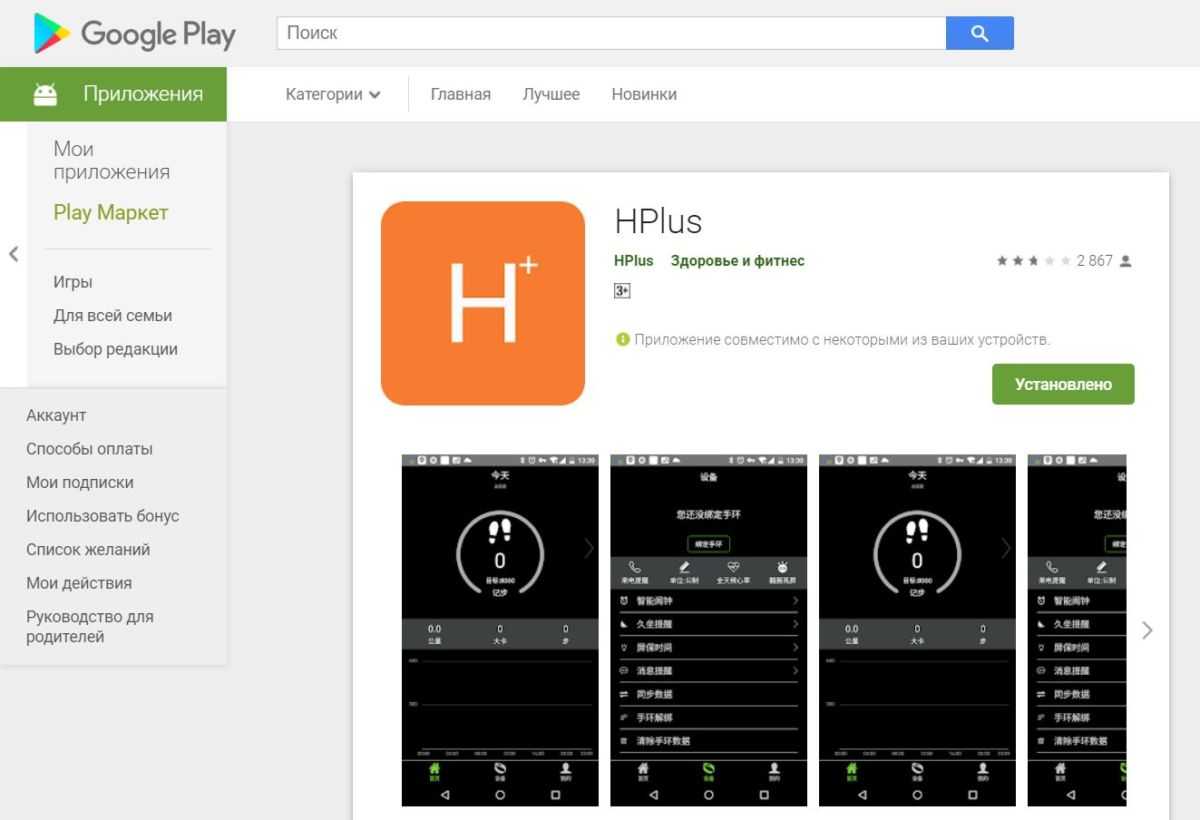 После синхронизации с ним браслет будет отображать точное время, и вы можете активировать функцию включение экрана по жесту запястья. В приложении есть возможность передавать на браслет оповещения о вызовах и сообщениях, получать данные о текущей погоде, давлении и UV-излучении.
После синхронизации с ним браслет будет отображать точное время, и вы можете активировать функцию включение экрана по жесту запястья. В приложении есть возможность передавать на браслет оповещения о вызовах и сообщениях, получать данные о текущей погоде, давлении и UV-излучении.
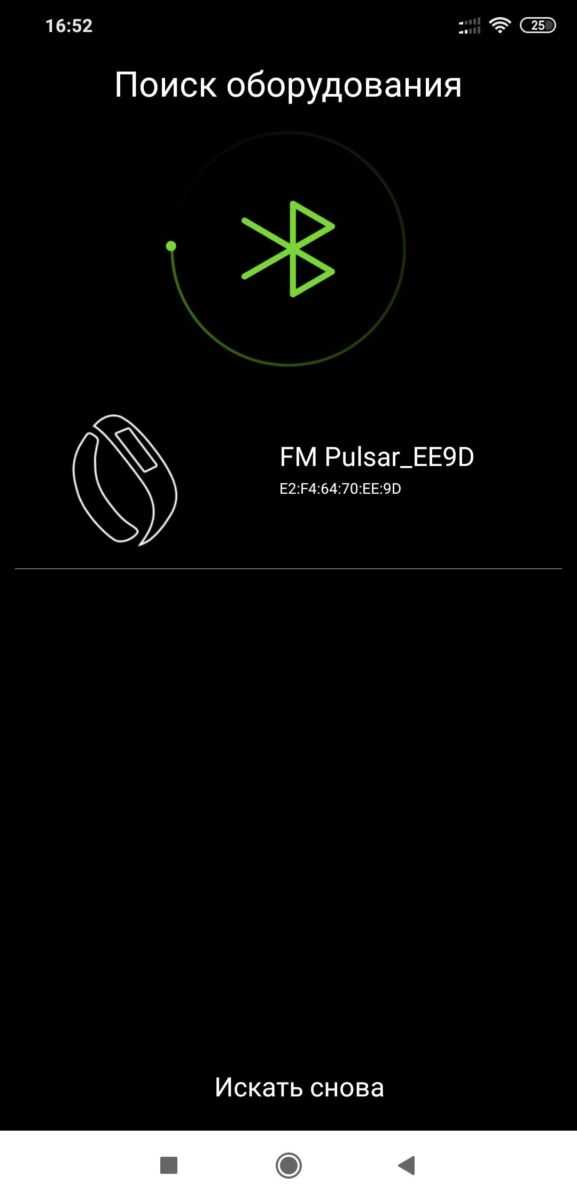 |
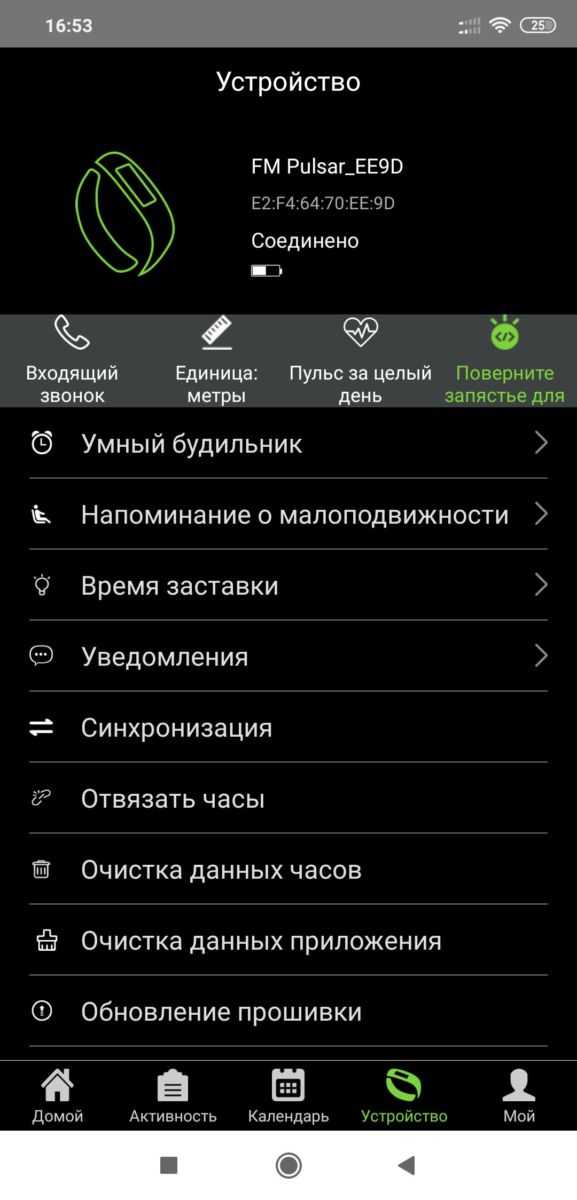 |
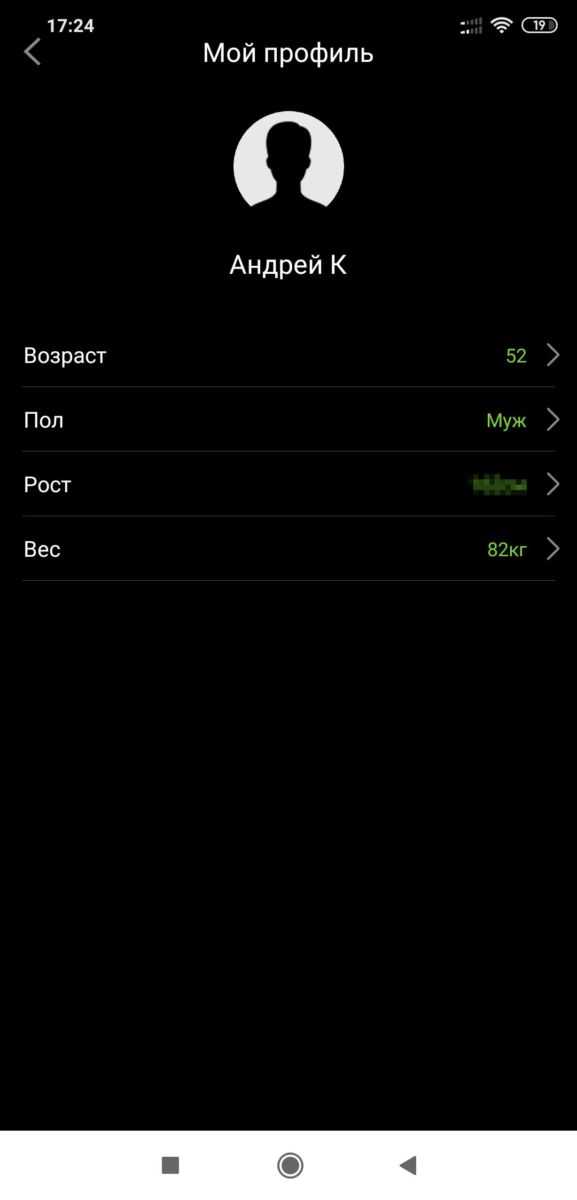 |
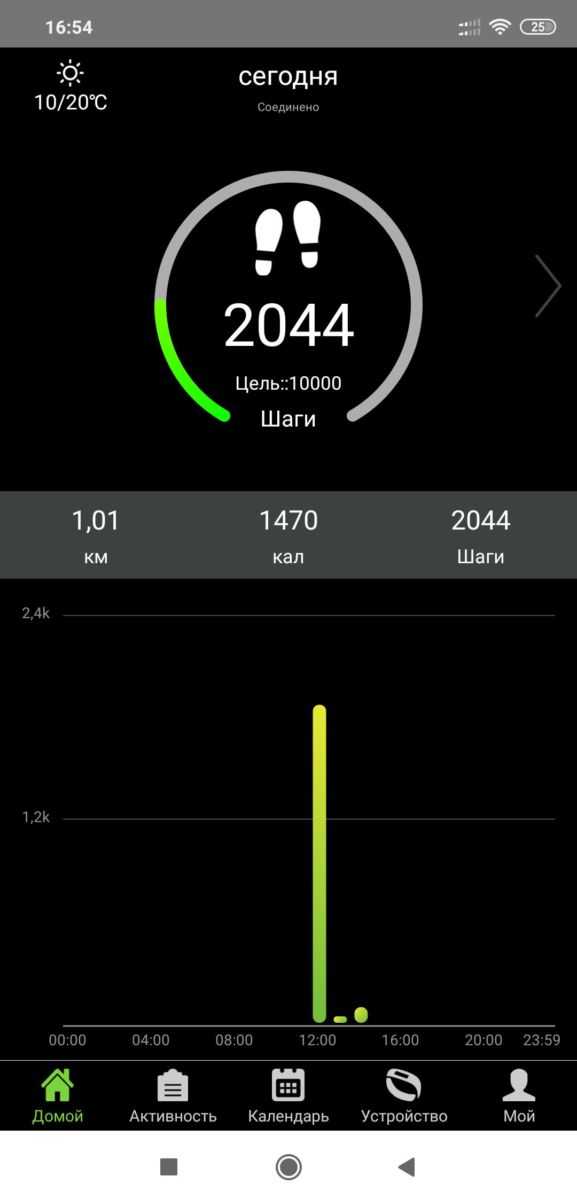 |
Для более корректной обработки данных о вашей физической активности в приложении потребуется задать ваш пол, возраст, вес и рост. Эти данные также помогут точнее рассчитывать пройденное вами расстояние исходя из количества сделанных шагов. Здесь же вы можете задать свою норму шагов и максимальный пульс для физических упражнений.
 Теперь на экране браслета вы в любой момент можете видеть всю необходимую информацию: дату и время, количество сделанных шагов, сожжённые калории, текущий пульс, уровень заряда батареи и состояние модуля Bluetooth.
Теперь на экране браслета вы в любой момент можете видеть всю необходимую информацию: дату и время, количество сделанных шагов, сожжённые калории, текущий пульс, уровень заряда батареи и состояние модуля Bluetooth.
Создание учетной записи
После установки и открытия приложения необходимо пройти регистрацию и создать учетную запись. Если личный кабинет этого бренда уже есть, нужно просто войти в него.
Часть программ может работать и без регистрации, но в этом случае функции будут ограничены. Это связано с персональными данными пользователя. Например, к таким данным относятся биометрические:
С их помощью фитнес браслетом производятся расчеты параметров и рекомендации по настройке тренировок.
Чаще всего приложение настройки для фитнес трекера потребует для нормальной работы дополнительные разрешения, например, на геолокацию, чтобы более точно отслеживать расстояние на маршруте тренировки.
Может потребоваться также согласие на политику конфиденциальности и доступ к некоторым разделам памяти телефона, например Галерее и контактам.
Отметим, что Smarterra FitMaster Pulsar защищён от влаги и не боится брызг, им можно смело пользоваться даже в дождливую погоду.
Фирменное ПО
Фирменное приложение отображает ту же информацию, что доступна с экрана браслета, но здесь также появляется возможность «вернуться в прошлое», выбрав нужную дату на календаре, чтобы посмотреть данные за конкретный день.
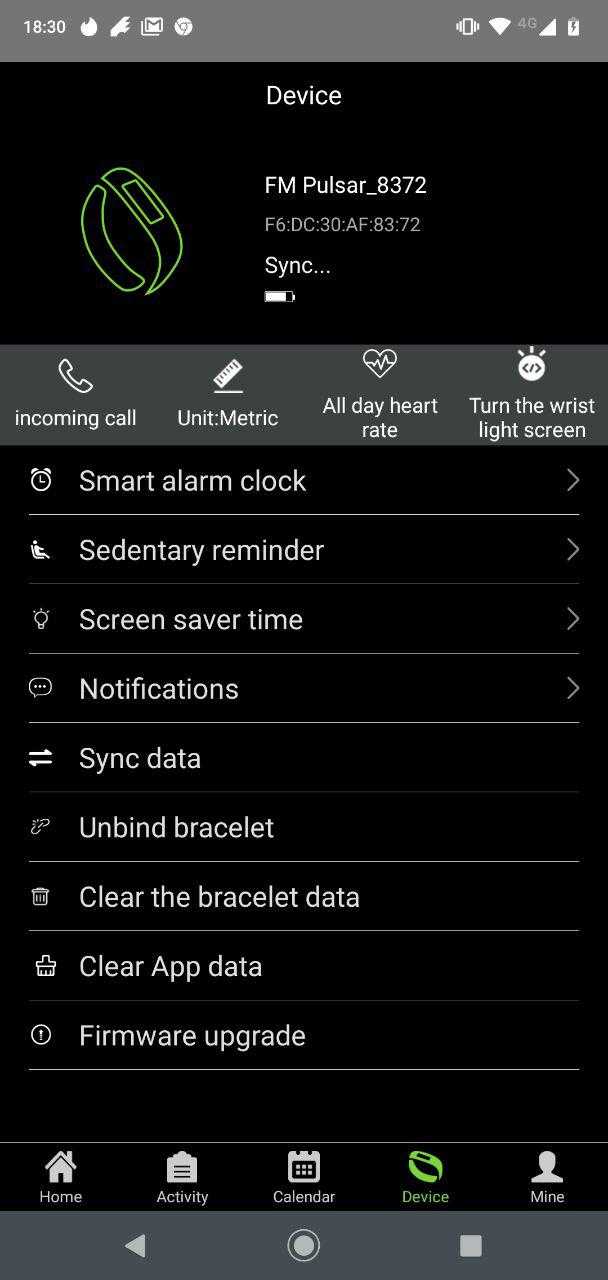
Кроме того, отображение возможно не только цифрами, но и в виде графиков.
Через приложение же производится и изменение темы оформления циферблата браслета, а также обновление прошивки устройства. Смена темы оформления на самом браслете затем может происходить по длительному нажатию на основном экране.
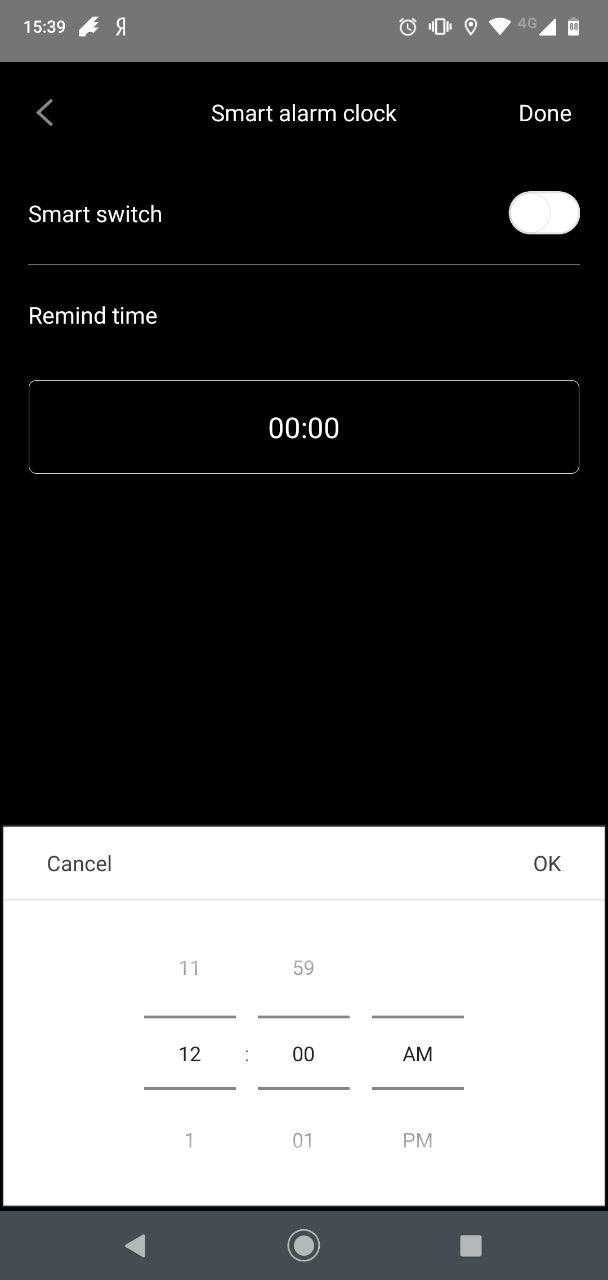
Приложение HPlus используется также для установки будильника, настройки уведомлений о неактивности (если вы долго сидите на одном месте), потребуется для вывода уведомлений со смартфона на фитнес-трекер.
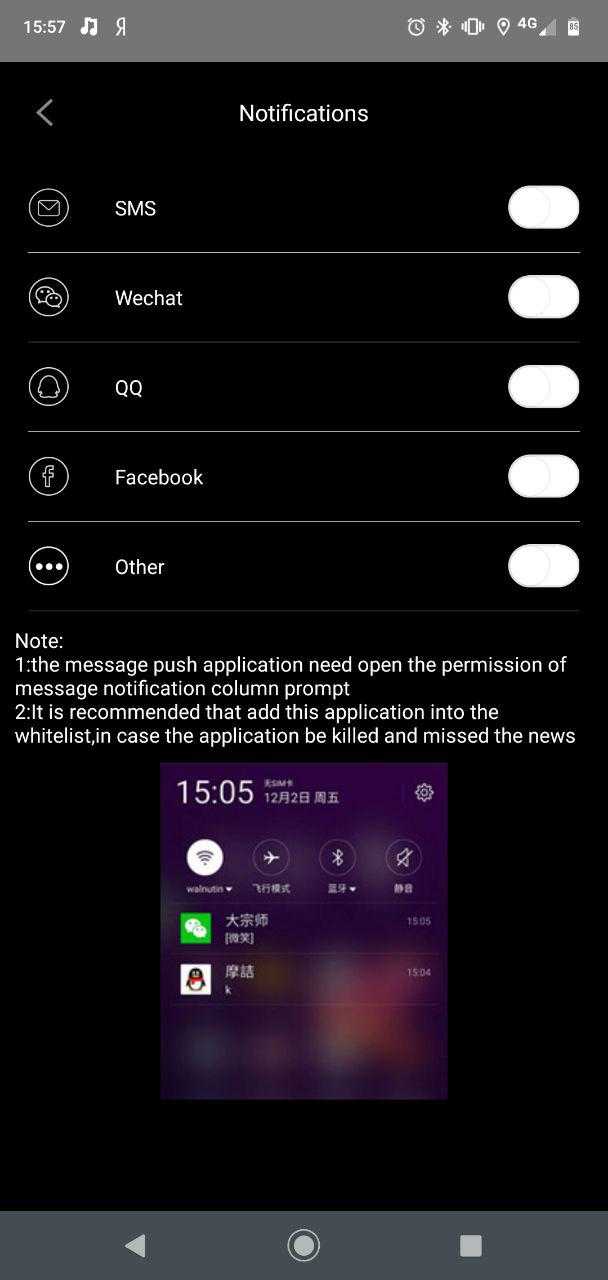
Но во время тестирования у нас с приложением возникали некоторые проблемы. Несколько раз Android Pie сообщал, что приложение зависло, предлагая убить процесс. Его, конечно, можно запустить заново. Таким образом браслет терял связь со смартфоном. Однако при следующем старте приложения все накопленные на браслете данные снова будут синхронизированы с телефоном. Но не отключайте браслет до этого времени — приведёт к потере данных.
За время тестирования, по крайней мере один раз, HPlus получало обновление через Google Play Store, потому надеемся, что разработчики решат эту проблему в будущем.
Заключение
Smarterra FitMaster 4 – это фитнесс-браслет, который смело можно рассматривать к покупке. Количество достоинств явно перевешивает немногочисленные недостатки, а ценники вовсе делает их незначительными.
Что может предложить любителям оверклокинга 6-ядерный Intel Core i5-9600k, и до какой частоты можно разогнать этот процессор на материнской плате среднего уровня? Ответы на эти и другие вопросы в материале редакции I2HARD.ru.
В нашей редакции побывали все модели блоков питания известного производителя из Германии be quiet!, в том числе и линейка System Power, рассчитанная на пользователей с ограниченным бюджетом. В начале…
Уважаемые коллеги, при полном или частичном копировании материалов, убедительная просьба указывать ссылку на источник.
Кроме того, отображение возможно не только цифрами, но и в виде графиков.






























